win10调整输入法顺序的方法 win10如何设置默认的输入法顺序
更新时间:2024-01-11 14:20:39作者:zheng
我们可以在win10电脑中调整输入法的顺序,让我们使用win10电脑的效率更高,那么如何设置呢?今天小编给大家带来win10调整输入法顺序的方法,操作很简单,大家跟着我的方法来操作吧。
具体方法:
1.点击开始进入设置
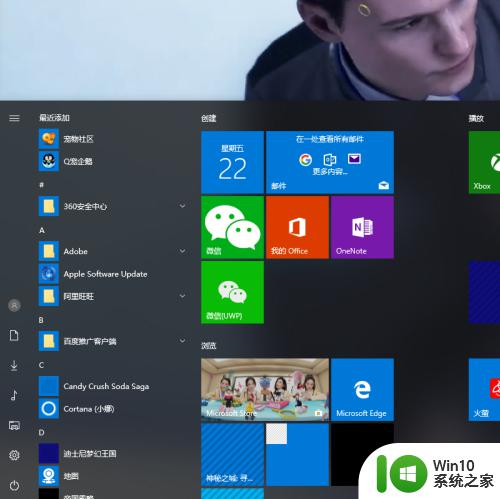
2.找到时间和语言菜单
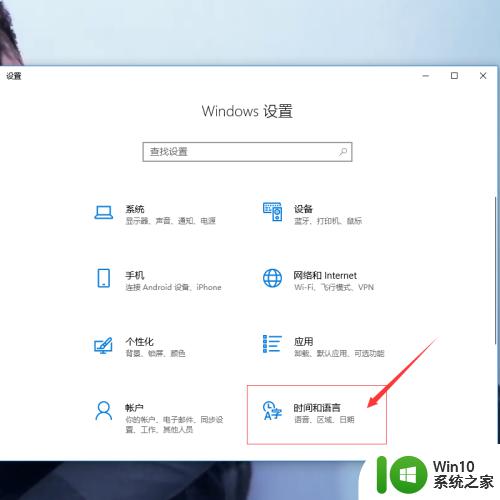
3.点击列表的区域和语言项进入语言设置
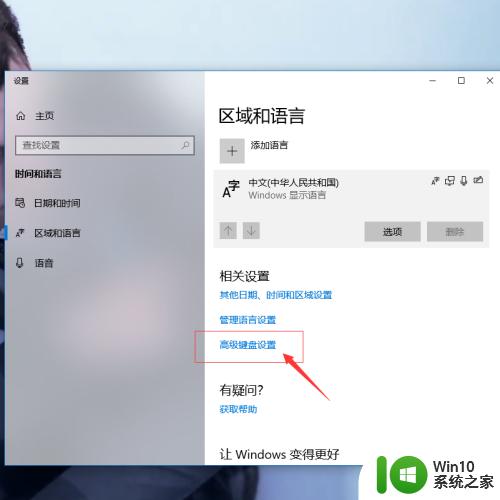
4.点击高级键盘设置,更改默认输入法

5.选择自己想要设置的默认输入法,这里我选择搜狗。
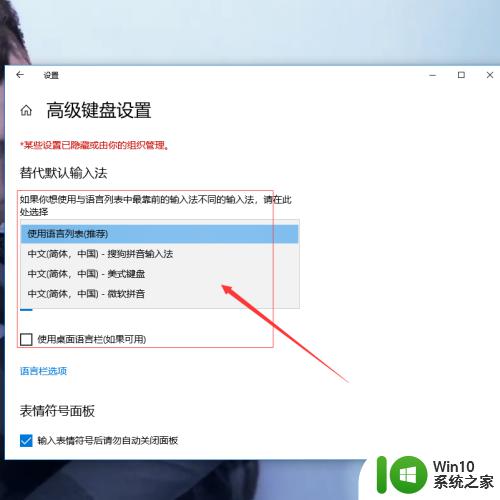
6.到语言选项页查看默认输入法,已更改搜狗为第一顺位输入法
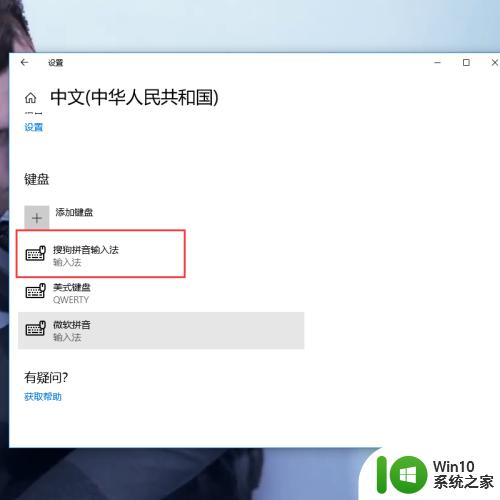
以上就是win10调整输入法顺序的方法的全部内容,还有不懂得用户就可以根据小编的方法来操作吧,希望能够帮助到大家。
win10调整输入法顺序的方法 win10如何设置默认的输入法顺序相关教程
- win10设置输入法顺序的方法 win10怎么调整输入法顺序
- win10修改默认输入法顺序的方法 如何在win10上调整输入法排列顺序
- win10输入法如何调整顺序 如何将常用输入法设置为win10的首选排列顺序
- win10怎么设置电脑输入法切换顺序 怎么设置w10默认输入法顺序
- win10设置默认输入法的方法 win10如何修改默认输入法
- win10调整文件夹顺序的方法 win10调整文件夹顺序的步骤
- win10搜狗输入法设置为默认输入法的方法 如何将win10搜狗输入法设置为默认输入法
- win10输入法默认设置方法 win10如何设置默认输入法
- win10如何设置中文输入法为默认 win10默认输入法怎么调整为拼音输入法
- win10如何设置默认输入法 win10如何更改默认输入法设置
- win10开机输入法默认设置方法 win10输入法默认设置在哪里
- win10搜狗输入法设置成默认输入法方法 win10怎么设置搜狗输入法为默认输入法
- 蜘蛛侠:暗影之网win10无法运行解决方法 蜘蛛侠暗影之网win10闪退解决方法
- win10玩只狼:影逝二度游戏卡顿什么原因 win10玩只狼:影逝二度游戏卡顿的处理方法 win10只狼影逝二度游戏卡顿解决方法
- 《极品飞车13:变速》win10无法启动解决方法 极品飞车13变速win10闪退解决方法
- win10桌面图标设置没有权限访问如何处理 Win10桌面图标权限访问被拒绝怎么办
win10系统教程推荐
- 1 蜘蛛侠:暗影之网win10无法运行解决方法 蜘蛛侠暗影之网win10闪退解决方法
- 2 win10桌面图标设置没有权限访问如何处理 Win10桌面图标权限访问被拒绝怎么办
- 3 win10关闭个人信息收集的最佳方法 如何在win10中关闭个人信息收集
- 4 英雄联盟win10无法初始化图像设备怎么办 英雄联盟win10启动黑屏怎么解决
- 5 win10需要来自system权限才能删除解决方法 Win10删除文件需要管理员权限解决方法
- 6 win10电脑查看激活密码的快捷方法 win10电脑激活密码查看方法
- 7 win10平板模式怎么切换电脑模式快捷键 win10平板模式如何切换至电脑模式
- 8 win10 usb无法识别鼠标无法操作如何修复 Win10 USB接口无法识别鼠标怎么办
- 9 笔记本电脑win10更新后开机黑屏很久才有画面如何修复 win10更新后笔记本电脑开机黑屏怎么办
- 10 电脑w10设备管理器里没有蓝牙怎么办 电脑w10蓝牙设备管理器找不到
win10系统推荐
- 1 萝卜家园ghost win10 32位安装稳定版下载v2023.12
- 2 电脑公司ghost win10 64位专业免激活版v2023.12
- 3 番茄家园ghost win10 32位旗舰破解版v2023.12
- 4 索尼笔记本ghost win10 64位原版正式版v2023.12
- 5 系统之家ghost win10 64位u盘家庭版v2023.12
- 6 电脑公司ghost win10 64位官方破解版v2023.12
- 7 系统之家windows10 64位原版安装版v2023.12
- 8 深度技术ghost win10 64位极速稳定版v2023.12
- 9 雨林木风ghost win10 64位专业旗舰版v2023.12
- 10 电脑公司ghost win10 32位正式装机版v2023.12